الإعلانات
جيسي Raspbian 5 طرق جديدة Raspbian Jessie يجعل Raspberry Pi أسهل في الاستخدامبعد إصدار ديبيان جيسي في يوليو ، تلقى مجتمع Raspberry Pi إصدارًا جديدًا من متغير Raspbian ، بناءً على توزيعة "الوالدين". اقرأ أكثر هو نظام تشغيل رائع لـ Raspberry Pi ، ولكن إذا كنت تريد تجربة حوسبة Linux تقليدية أكثر ، فقد تبحث عن نظام تشغيل مختلف.
تتوفر Raspberry Pi ، من بينها Ubuntu ، العديد من أنظمة التشغيل. ولكن بالتأكيد هذا هو نظام تشغيل سطح المكتب؟ حسنًا ، نعم ولا.
في الواقع ، Ubuntu هو نظام تشغيل سطح مكتب بالإضافة إلى نظام تشغيل خادم. ويمكن تشغيل كلا الخيارين على Raspberry Pi 2 أو 3. تتوفر العديد من المسارات للتثبيت على بطاقة SD الخاصة بـ Raspberry Pi ، وسنلقي نظرة على كل منها أدناه.
قابل Ubuntu MATE
لكي يعمل Ubuntu على Raspberry Pi كبديل لـ Raspbian ، ستحتاج إلى استخدام إصدار Ubuntu MATE المخصص من ubuntu-mate.org/raspberry-pi/. كما خمنت بالفعل ، هذه نسخة من Ubuntu مع بيئة سطح المكتب MATE ، المصممة لـ Raspberry Pi.
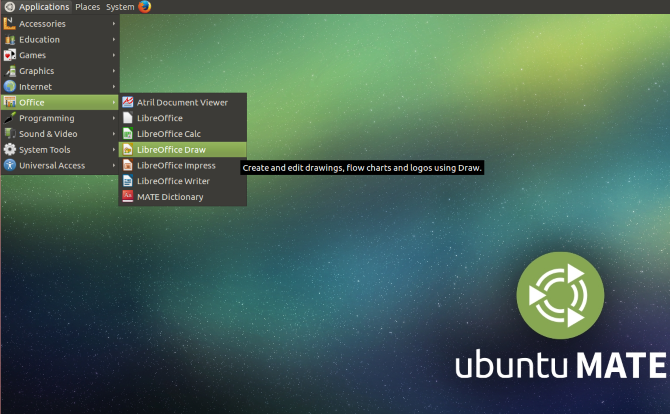
في عالم الحوسبة المكتبية ، تتوفر بدائل لـ MATE (مثل جنوم 2.0). ومع ذلك ، فإن بيئة MATE منخفضة بما يكفي على موارد النظام لتعمل بشكل مريح على Raspberry Pi.
قم بشراء بطاقة SD جديدة
أول شيء عليك القيام به هو الحصول على بطاقة microSD مناسبة لتشغيل Ubuntu MATE. يجب أن يكون هذا بطاقة microSDHC من الفئة 6 أو الفئة 10 ، بسعة 6 جيجابايت على الأقل. مطلوب بطاقة SD ذات نوعية جيدة لأغراض السرعة وتصحيح البيانات.
عندما تكون البطاقة جاهزة ، يجب إدخالها في كمبيوتر سطح المكتب أو الكمبيوتر المحمول ، في انتظار نسخة من Ubuntu MATE.
تنزيل Ubuntu MATE
بمجرد أن تكون مستعدًا ، حان الوقت لتنزيل Ubuntu MATE وكتابة صورة القرص على بطاقة microSD. ستجد إصدار Ubuntu MATE 16.04.2 LTS على ubuntu-mate.org/download/ لديه خيار Raspberry Pi 2 و 3 ، لذا استخدم هذا. ستجد خيارات للتنزيل مباشرة ، أو عبر BitTorrent (على عكس الأسطورة الشائعة ، BitTorrent قانوني تمامًا 8 استخدامات قانونية لـ BitTorrent: ستندهشمثل HTTP ، الذي يستخدمه متصفحك للتواصل مع مواقع الويب ، يعد BitTorrent مجرد بروتوكول. يمكنك استخدام متصفحك لتنزيل المحتوى المقرصن ، تمامًا كما يمكنك استخدام عميل BitTorrent لتنزيل القرصنة ... اقرأ أكثر ).
بمجرد التنزيل ، ستحتاج إلى فك ضغط البيانات وكتابة صورة القرص إلى بطاقة microSD. يمكنك حتى ترك نصيحة.
كيفية كتابة Ubuntu MATE إلى microSD
تتوفر خيارات مختلفة لكتابة صورة قرص على بطاقة microSD. يعتمد ذلك على نظام التشغيل الذي تستخدمه. إذا كنت تستخدم Windows ، على سبيل المثال ، فإن أداة Win32DiskImager مثالية. تناولنا سابقا استخدام هذا ل تثبيت نظام تشغيل Raspberry Pi كيفية تثبيت نظام التشغيل على راسبيري بايفيما يلي كيفية تثبيت نظام تشغيل على Raspberry Pi وكيفية استنساخ إعدادك المثالي للتعافي السريع من الكوارث. اقرأ أكثر .
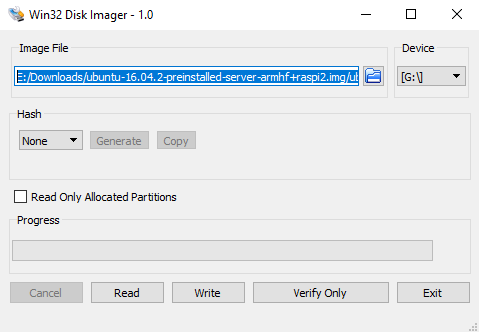
إذا كنت تستخدم Linux أو macOS ، فستحتاج إلى استخدام د أمر. يمكن لمستخدمي لينكس أيضا تجربة gddrescue الأداة المساعدة ، التي تقدم الأمر ddrescue. قم بالتثبيت بالطريقة المعتادة ، مع xz-utils (السطر 1) ، ثم قم بإلغاء الضغط (السطر 2) واكتب على بطاقة microSD (السطر 3):
sudo apt-get install gddrescue xz-utils. unxz ubuntu-mate-16.04.2-desktop-armhf-raspberry-pi.img.xz. sudo ddrescue -D --force ubuntu-mate-16.04.2-desktop-armhf-raspberry-pi.img / dev / [sdx]ستحتاج إلى استخدام lsblk الأمر للتحقق من الموقع المركب لبطاقة microSD. عادةً ما يكون sda أو sdb.
نظرتنا إدارة بطاقات SD في Linux كيفية كتابة وتنسيق وإدارة بطاقة SD في لينكسهناك طرق متعددة لتهيئة بطاقة SD في Linux ، إما من سطر الأوامر أو باستخدام تطبيق رسومي. إليك كيفية القيام بذلك. اقرأ أكثر يشرح المزيد عن الأمر dd. وفي الوقت نفسه ، يجب على مستخدمي لينكس الذين يفضلون أداة رسومية التفكير في أقراص جنوم. قم بتثبيت هذا مع:
sudo apt-get install gnome-disk-فائدة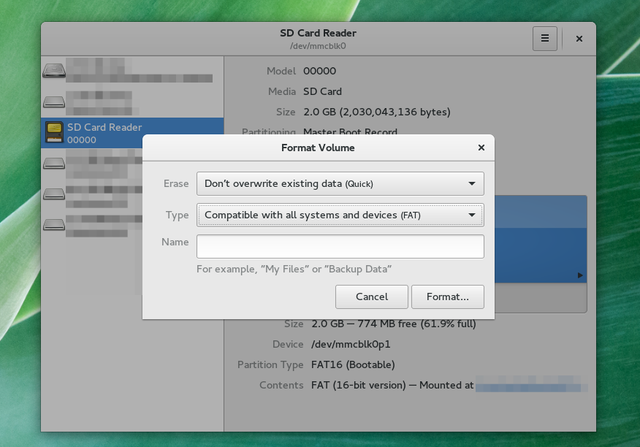
مهما كانت الطريقة التي تستخدمها ، انتظر حتى تتم كتابة الصورة على بطاقة microSD ، ثم قم بإنهاء البرنامج. ثم أخرج البطاقة بأمان وأدخلها في Raspberry Pi.
تمهيد Ubuntu MATE لأول مرة
لتوفير الوقت في إعداد الشبكات اللاسلكية ، قم بتوصيل Pi بشاشة. قد يكون هذا هو التلفزيون الخاص بك (عبر HDMI أو RGB 5 طرق لعرض التوت الخاص بك على شاشة أو تلفزيونفي الثمانينيات والتسعينيات ، لم تعتمد أجهزة الكمبيوتر المنزلية على الشاشات المخصصة لعرض أنظمة التشغيل والتطبيقات والألعاب. في تلك الأيام ، كانت الأمور أبسط بكثير. بدلاً من دفع مبلغ إضافي مقابل الشاشة ، ... اقرأ أكثر ) أو ربما مسؤول شاشة لمس راسبيري باي كيفية إعداد شاشة لمس التوت بي الخاص بكيأتي Raspberry Pi مع مجموعة متنوعة من الإضافات المفيدة ، ولكن قطعة واحدة من المجموعة التي أثبتت شعبيتها بشكل خاص هي شاشة لمس Raspberry Pi 7 بوصة. إليك كيفية إعداد واحد. اقرأ أكثر . يمكنك استخدام الماوس أو لوحة المفاتيح أيضًا في هذه المرحلة.
بعد ذلك ، قم بالتمهيد والتشغيل من خلال إعداد Ubuntu المعتاد ، المنكه بنكهة MATE. ستحتاج إلى تكوين الإعدادات الإقليمية وتهيئة اسم المستخدم وكلمة المرور ، على سبيل المثال.
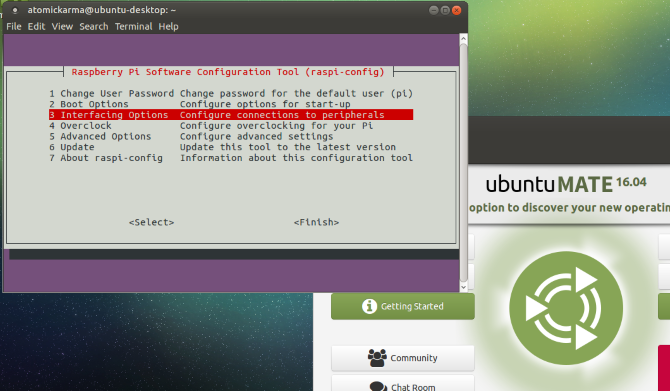
في هذه المرحلة ، تكون قد انتهيت. Ubuntu MATE جاهز للاستخدام كنظام تشغيل Raspberry Pi. وإذا كنت بحاجة إلى تعديل أي شيء ، فستظل أداة تكوين Raspberry Pi متاحة عبر سطر الأوامر!
خادم Ubuntu لـ Raspberry Pi 2 و 3
تشغيل نظام تشغيل سطح المكتب شيء واحد. ولكن ماذا عن خادم Raspberry Pi؟
تتوفر إصدارات متميزة ل Raspberry Pi 2 و التوت بي 3 - لاحظ أن صورة Pi 2 فقط هي الرسمية والمدعومة من Canonical.
يمكنك تثبيت هذه البطاقات على بطاقة microSD وفقًا للتعليمات الخاصة بـ Ubuntu MATE ، أعلاه. بمجرد القيام بذلك ، يجب عليك تمهيد Pi ، وإجراء بعض التخصيصات.
معظم هذه متاحة عبر PPA غير رسمي PPAs لـ Linux: التثبيت والإزالة والأمانتعد PPAs - أرشيفات الحزمة الشخصية - طريقة لتثبيت برنامج Linux عبر Terminal. ولكن هل هي آمنة للاستخدام؟ كيف يمكنك إزالة PPA؟ وما هي أكثر المناطق المحمية الآمنة على ... اقرأ أكثر ، وتشمل:
- libraspberrypi-bin - مجموعة من أدوات VideoCore ، مثل raspistill.
- libraspberrypi-bin-nonfree - أدوات VideoCore غير مفتوحة المصدر.
- xserver-xorg-video-fbturbo - برنامج تشغيل فيديو x.org مُسرع ، يقتصر على تحريك / تمرير النافذة.
قم بتثبيت PPA مع:
sudo add-apt-repository ppa: ubuntu-raspi2 / ppa. sudo apt-get updateنظرًا لأن هذا نظام تشغيل خادم ، ستحتاج إلى الاتصال عبر SSH لتثبيت هذه التطبيقات أو أي تطبيقات أخرى.
هل تحتاج إلى سطح مكتب؟ جرب هذا
لست سعيدًا بالوصول إلى سطر الأوامر فقط؟ أنت بحاجة إلى سطح مكتب! لحسن الحظ ، تتوفر بعض خيارات سطح المكتب لخادم Ubuntu على Raspberry Pi. حاول تثبيت xubuntu-desktop أو lubuntu-desktop أو kubuntu-desktop كسطح مكتب جديد. على سبيل المثال ، بالنسبة لـ Xubuntu ، استخدم:
sudo apt-get install xubuntu-desktopلاحظ أن Kubuntu سوف يعمل ببطء حتى يتم تعطيله تأثيرات سطح المكتب في اعدادات النظام. خلاف ذلك ، هذه هي أجهزة الكمبيوتر المكتبية الثلاثة المتاحة حاليًا والتي تناسب Raspberry Pi. لن يعمل Unity و Ubuntu-GNOME على Raspberry Pi (على الأرجح بسبب الحاجة إلى 3D التركيب).
أوبونتو على راسبيري باي: جربه!
من كان يعرف مدى سهولة تشغيل Ubuntu على Raspberry Pi؟ أفضل ما في الأمر ، لديك خياران ، سطح المكتب والخادم ، يمكن تثبيته بسهولة. هل جربت Ubuntu MATE على Raspberry Pi؟ ربما اخترت استخدام خادم Ubuntu؟
مهما كانت تجربتك مع Ubuntu على Raspberry Pi ، نريد أن نسمع منك. أخبرنا عن ذلك في التعليقات.
حقوق الصورة: goodcat عبر Shutterstock.com
كريستيان كاولي هو نائب رئيس التحرير للأمن ، Linux ، DIY ، البرمجة ، وشرح التكنولوجيا. كما ينتج بودكاست مفيد حقًا ولديه خبرة واسعة في دعم سطح المكتب والبرامج. مساهم في مجلة Linux Format ، Christian هو Raspberry Pi tinkerer ، Lego lover ومروحة ألعاب ريترو.


